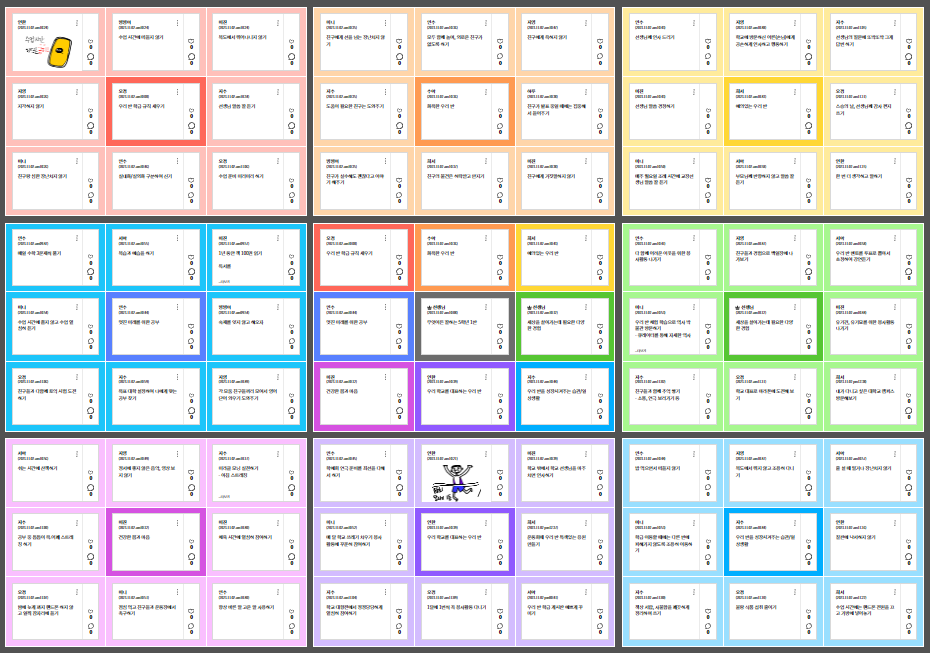보드는 타일형, 그룹형, 격자형, 출석부형, 스트림형, 타임라인형, 롤링페이퍼형까지 10종으로 구성되어 있습니다.
1. 타일형: 콘텐츠가 타일형 레이아웃에 맞추어 빈 공간에 자동 배치 됩니다.
2. 그룹형: 콘텐츠를 그룹별로 구분하여 배치할 수 있습니다.
- 그룹이 2~5개인 경우에는 각 그룹 수에 맞추어 화면이 나누어집니다. 각 그룹 수에 적합한 배경 화면을 사용하면, 좀 더 효과적인 활동을 할 수 있습니다.
- 그룹이 6개 이상인 경우는 그룹 너비가 일정하게 증가하며, 가로 스크롤이 생깁니다.
3. 격자형: 콘텐츠가 격자형 레이아웃에 맞추어 같은 높이에 순서대로 배치됩니다.
4. 출석부형: 참여자별로 지정 위치에 콘텐츠를 작성할 수 있습니다.
5. 스트림형: 콘텐츠가 세로 방향으로 한 줄로 배치됩니다.
6. 타임라인형: 콘텐츠가 가로선을 따라 순서대로 배치됩니다.
7. 롤링페이퍼형: 시즌 테마에 맞춰 콘텐츠가 순서대로 배치되며, 간단한 텍스트만 작성할 수 있습니다.
8. 만다라트: 하나의 주제에 대한 하위 주제를 정하고, 생각을 확장하거나 구체화하는 유형입니다.
9. 헥사곤: 작성자가 선택한 위치에 육각형의 게시물을 작성할 수 있습니다.
New! 10. 문제출제형: 학생(보드 참여자)이 보드 게시물로 문제를 만들어 올리면, 선생님(보드 소유자)이 문제를 선택해 띵커벨 퀴즈로 만들어 즉시 플레이할 수 있는 유형입니다.